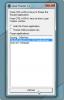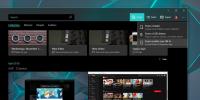EraserDrop: Destructeur de fichiers avec icône de bureau pour le déchiquetage par glisser-déposer
L'effacement de fichiers et de dossiers à l'aide de la fonction Supprimer ne les envoie qu'à la corbeille. Pour supprimer définitivement les données, vous devez vider votre corbeille, mais vider la corbeille de recyclage supprime uniquement le pointeur vers des fichiers et des dossiers, permettant aux utilisateurs d'écraser des données sur les secteurs où les fichiers supprimés étaient stockée. Pour cette raison, on peut facilement récupérer des fichiers supprimés en utilisant une puissante application de récupération de données comme précédemment présenté Recuva. C'est pourquoi il est toujours conseillé d'utiliser des outils de destruction de données pour supprimer en toute sécurité les données du disque dur afin d'éviter que les informations privées ne soient compromises. Dans le passé, nous avons couvert un certain nombre de destructeurs de données, tels que xShredder (examiné ici) et TurboShredder (revu ici). Aujourd'hui, nous sommes tombés sur un logiciel de déchiquetage de données portable appelé
EraserDrop, qui place une icône shell sur votre bureau et vous permet de supprimer des fichiers et des dossiers simplement en les faisant glisser dessus. Il s'agit en fait d'une alternative à la Corbeille pour les fichiers que vous prévoyez de détruire. En outre, il prend en charge un total de 5 techniques de déchiquetage de fichiers y compris Gutmann, DoD 8-306 E-C et E, la méthode de Schneier, DoD 8-306 E et Pseudorandom. Chaque technique utilise un nombre différent de passes de suppression de données pour garantir la suppression sécurisée des fichiers sélectionnés.L'application ne possède pas d'interface et lorsque vous l'installez, une icône est créée sur le bureau. L'icône peut être définie sur Afficher ou Masquer à l'aide d'un raccourci clavier. Pour supprimer un fichier ou un dossier, il vous suffit de le faire glisser sur l'icône et de le déposer, comme vous le faites lorsque vous placez quelque chose du bureau dans la Corbeille.

Cliquez avec le bouton droit sur l'icône pour afficher les options, telles que les tâches, les options, le rechargement, le masquage et la fin de tous les travaux. Le menu Tâches contient des options pour effacer la corbeille (pour supprimer tout le contenu de la corbeille) et essuyer l'espace libre. Terminer tous les travaux arrête toutes les fonctions de suppression actuellement exécutées par le programme.

Les paramètres liés à la méthode Eraser, au comportement de l'application et à l'interface graphique peuvent être modifiés à partir de l'onglet Options. Vous pouvez également définir un raccourci clavier pour activer / désactiver l'icône du bureau et choisir entre Gutmann, DoD 8-306 E, C et E, Schneier’s, DoD 8-306 E et les techniques de destruction de données pseudo-aléatoires.

Chaque fois que vous effacez des données de votre système, il génère un rapport d'effacement contenant des informations, notamment le nombre total d'articles effacés, le temps total, la zone Dota effacée, le nombre total d'erreurs, le nombre total d'échecs, etc.

L'application fonctionne sur les versions 32 bits et 64 bits de Windows XP, Windows Vista, Windows 7 et Windows 8.
Télécharger EraserDrop
Chercher
Messages Récents
Verrouillez les applications pour restreindre l'utilisation du processeur avec Lazar Freezer
Quelle serait la meilleure façon de minimiser l'utilisation du proc...
Suivez le trafic de données dans Windows 8 et RT avec l'utilisation du réseau
Certains d'entre nous consomment Internet avec parcimonie, tandis q...
Comment réparer l'erreur `` Vérifiez votre connexion Wi-Fi '' dans les photos sur Windows 10
L'application Photos de Windows 10 vous permet d'importer des photo...